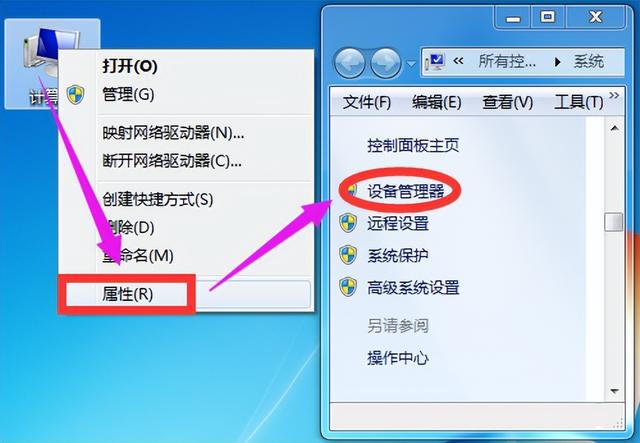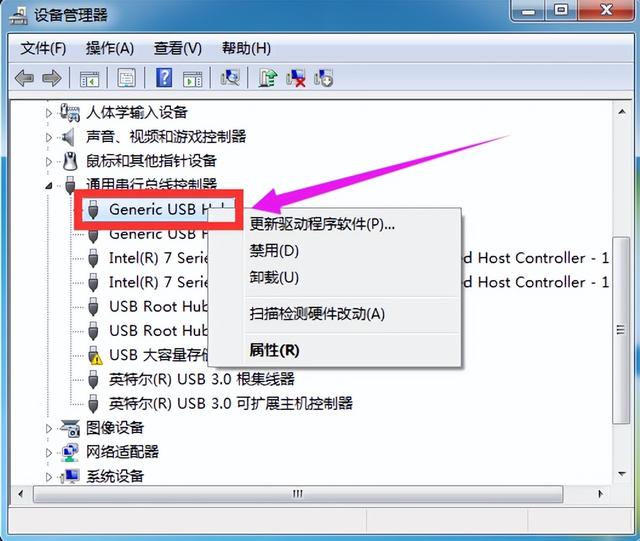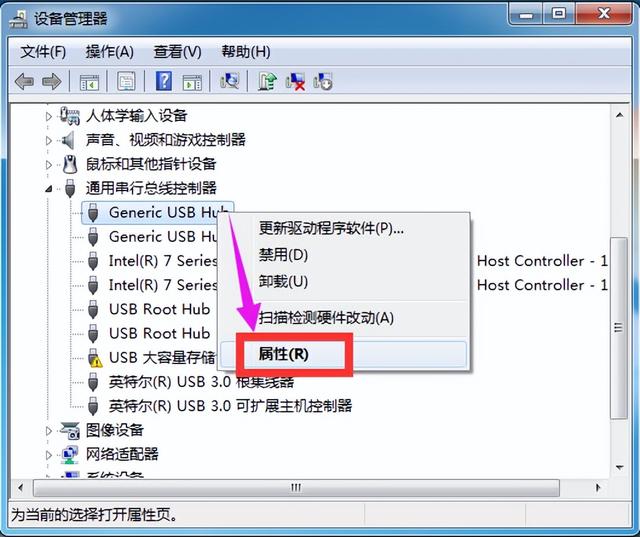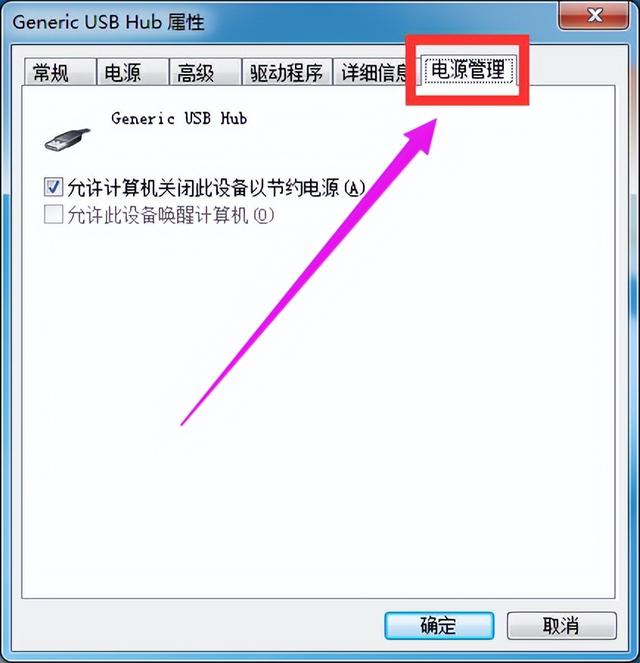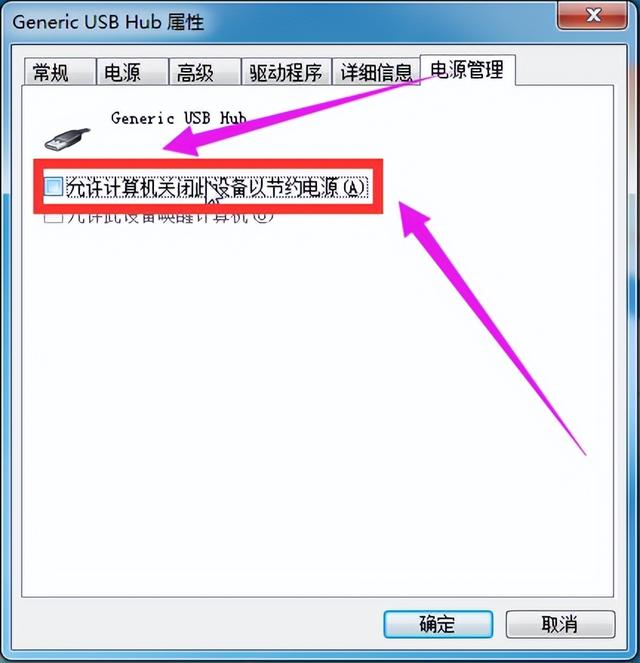usb前面板供电不足解决办法(usb插口供电不足怎么解决)
大家好,今天给大家分享“USB 插口供电不足怎么解决?”
平时大家在使用电脑的时候,经常要用到 USB 设备,有时电脑插上 U 盘、鼠标、键盘或者移动硬盘等其它 USB 设备时,偶尔会突然失灵,时好时坏无法正常使用。导致出现这种情况的原因会有很多,排除了别的方面以后,仍然无法正常使用的,也有可能是 USB 插口供电不足造成的。
接下来我们就一块来看一下,如果是 USB 插口供电不足造成的,我们应该怎样解决。
具体操作方法和步骤如下:
(1)首先,在电脑桌面上右键点击计算机,在弹出的菜单中选择属性选项,然后在打开的系统窗口里面,点击设备管理器选项,如下图所示;
(2)在打开的设备管理器窗口里面,双击通用串行总线控制器展开,然后用鼠标右键点击上面的 USB 选项;
(3)接着在弹出的菜单上面点击属性选项;
(4)在打开的 USB 属性窗口里面,点击上面菜单栏中的电源管理选项卡;
(5)最后点击电源管理下面的“允许计算机关闭此设备以节约电源”选项,使其前面方框的对勾去掉,点击确定按钮,重启计算机即可生效。
以上就是 USB 插口供电不足的解决方法,希望对大家有所帮助。
系统下载排行榜71011xp
番茄花园Win7 64位推荐旗舰版 V2021.05
2深度技术Win7 64位豪华旗舰版 V2021.07
3番茄花园Win7 64位旗舰激活版 V2021.07
4带USB3.0驱动Win7镜像 V2021
5系统之家 Ghost Win7 64位 旗舰激活版 V2021.11
6萝卜家园Win7 64位旗舰纯净版 V2021.08
7技术员联盟Win7 64位旗舰激活版 V2021.09
8雨林木风Win7 SP1 64位旗舰版 V2021.05
9萝卜家园Ghost Win7 64位极速装机版 V2021.04
10技术员联盟Win7 64位完美装机版 V2021.04
深度技术Win10 64位优化专业版 V2021.06
2深度技术Win10系统 最新精简版 V2021.09
3Win10超级精简版 V2021
4Win10完整版原版镜像 V2021
5风林火山Win10 21H1 64位专业版 V2021.06
6Win10光盘镜像文件 V2021
7深度技术 Ghost Win10 64位 专业稳定版 V2021.11
8技术员联盟Ghost Win10 64位正式版 V2021.10
9Win10 21H1 Build 19043.1320 官方正式版
10技术员联盟Win10 64位永久激活版镜像 V2021.07
系统之家 Ghost Win11 64位 官方正式版 V2021.11
2Win11PE网络纯净版 V2021
3系统之家Ghost Win11 64位专业版 V2021.10
4Win11官网纯净版 V2021.10
5Win11 RTM版镜像 V2021
6番茄花园Win11系统64位 V2021.09 极速专业版
7Win11专业版原版镜像ISO V2021
8Win11官方中文正式版 V2021
9Win11 22494.1000预览版 V2021.11
10番茄花园Win11 64位极速优化版 V2021.08
深度技术Windows XP SP3 稳定专业版 V2021.08
2雨林木风Ghost XP Sp3纯净版 V2021.08
3萝卜家园WindowsXP Sp3专业版 V2021.06
4雨林木风WindowsXP Sp3专业版 V2021.06
5技术员联盟Windows XP SP3极速专业版 V2021.07
6风林火山Ghost XP Sp3纯净版 V2021.08
7萝卜家园 Windows Sp3 XP 经典版 V2021.04
8番茄花园WindowsXP Sp3专业版 V2021.05
9电脑公司WindowsXP Sp3专业版 V2021.05
10番茄花园 GHOST XP SP3 纯净专业版 V2021.03
热门教程 更多+
装机必备 更多+
重装教程 更多+
电脑教程专题 更多+